
Waqt l-operazzjoni tar-router, kull utent jirriżulta perjodikament il-ħtieġa li jidħol fil-konfigurazzjoni tal-apparat tan-netwerk biex jagħmel bidliet fis-settings tar-router. Jidher li jagħmel operazzjoni bħal din, imma jidhru xi kultant problemi mhux previsti u għal xi raġuni, mhuwiex possibbli li tidħol fil-klijent tal-web tal-apparat. X'inhu possibbli li tieħu f'sitwazzjoni bħal din?
Qed nippruvaw nidħlu fil-klijent tal-web tar-router
Għalhekk, ridt tidħol fil-klijent tal-web tar-router, imma din il-paġna ma tgħabbix fil-browser. Ir-raġunijiet għal tali fenomenu spjaċevoli jistgħu jkunu diversi, minn sempliċiment sempliċi għal pjuttost kumplessi. Pereżempju, konnessjoni instabbli mar-router, l-indirizz IP speċifikat ħażin, settings mhux korretti għal karta tan-netwerk u l-bqija. Aħna nippruvaw insolvu l-kompitu it yourself.Azzjonijiet inizjali
Fil-bidu nett li jinstab il-kawżi tan-nuqqas ta 'aċċess għall-konfigurazzjoni tar-router, huwa rakkomandabbli li jiġu prodotti l-aktar manipulazzjonijiet sempliċi fis-sekwenza li jmiss.
- Iċċekkja l-poter router. Jista 'jkun li sempliċement mhux inkluż.
- Ipprova daħħal il-web interface router fil-internet browser ieħor.
- Itfi s-software anti-virus u firewall temporanjament fuq il-kompjuter.
- Ipprova tidħol fis-settings tar-router minn kwalunkwe apparat ieħor.
Xejn ma għen? Imbagħad kompli.
Metodu 1: Tagħbija mill-ġdid ir-router
Huwa possibli li r-router tiegħek jinxtegħel u taħdem ħażin. Għalhekk, tista 'tipprova terġa' tibda l-apparat tan-netwerk. Din l-operazzjoni hija pjuttost sempliċi u tieħu biss ftit minuti. Tista 'taqra fid-dettall dwar il-metodi ta' rebooting-router fl-artikolu ieħor fuq il-websajt tagħna billi tikklikkja fuq il-link speċifikat hawn taħt. Din l-istruzzjoni hija applikabbli għal kwalunkwe routers, mhux biss għal TP-link. Fl-istess ħin terġa 'tibda l-kompjuter.Aqra iktar: Reboot Router TP-Link
Metodu 2: Irfinar tal-indirizz IP tar-router
Hemm ċans li inti jew utent ieħor li għandu aċċess għal apparat tan-netwerk biddel l-indirizz IP tar-router (awtomatikament, huwa l-aktar ta 'spiss 192.168.0.1 jew 192.168.1.1) u huwa għalhekk li huwa impossibbli li tiftaħ il-web router Paġna. Bl-użu tal-għodod tas-sistema operattiva tat-twieqi mibnija, tista 'ssib malajr l-IP kurrenti tat-tagħmir tan-netwerk tiegħek. Kif tagħmel dan, aqra fi struzzjonijiet oħra dwar ir-riżorsi tagħna billi tikklikkja fuq il-link.
Aqra iktar: Definizzjoni tal-indirizz IP tar-router
Metodu 3: Iċċekkja l-konnessjoni ma 'router
Forsi m'hemm l-ebda konnessjoni mar-router? Fuq il-Windows Desktop, Windows tista 'tiċċekkja malajr għall-konnessjoni tal-PC tiegħek ma' router. Fil-rokna t'isfel tal-lemin tal-iskrin fit-trej insibu l-ikona tal-istatus tan-netwerk. L-ebda sinjal estranju, slaleb aħmar u affarijiet simili, m'għandhomx ikunu fuqha.
Metodu 4: Awtomatiku jkollna l-indirizz IP
Il-problema tan-nuqqas ta 'aċċess għall-parametri tal-konfigurazzjoni tar-router tista' tidher minħabba l-fatt li t-tip statiku ta 'indirizz IP huwa installat minn xi ħadd fis-settings tal-konnessjoni tan-netwerk tal-kompjuter tiegħek. Għalhekk, huwa meħtieġ li jiġi verifikat l-istatus ta 'dan il-parametru, u jekk jinbidel, imbagħad jirritorna għall-irċevuta awtomatika tal-indirizz IP default. Ejja naraw l-azzjonijiet algoritmu f'din id-direzzjoni fuq il-PC bit-twieqi 8 abbord.
- PCM Agħmel il-buttuna fuq il-buttuna "Start" fir-rokna tax-xellug t'isfel tad-desktop u fil-menu tal-kuntest jimxu lejn il-pannell tal-kontroll.
- Issa segwi l- "netwerk u l-internet" blokk, fejn aħna definittivament se jsibu l-parametri li għandek bżonn.
- Imbagħad nagħżlu s-sekwenza "Netwerk u Kondiviża ta 'Kontroll tal-Aċċess".
- Fuq it-tab li jmiss, ikklikkja fuq l-għadd "Bidla Parametri Adapter". Aħna kważi ltqajna mal-mira.
- Fuq il- "Network Konnessjonijiet" paġna, inti ikklikkja fuq il-PCM fuq l-ikona Konnessjoni attwali u fil-drop-down menu switch għal "proprjetajiet".
- Sheets Lista għall-linja "Internet Verżjoni 4" String u tiftaħ il-proprjetajiet ta 'dan il-parametru.
- Qiegħed il-marki fl-oqsma tal-parametri korrispondenti "Niżżel l-indirizz IP awtomatikament" u "Niżżel l-Indirizz tas-Server DNS awtomatikament". Ikkonferma l-bidliet magħmula billi tikklikkja fuq "OK". Huwa iktar mixtieq li ssir reboot tal-kompjuter.
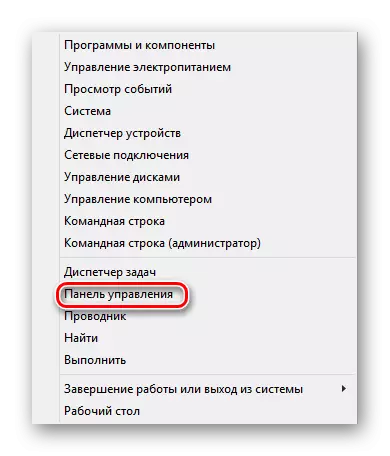




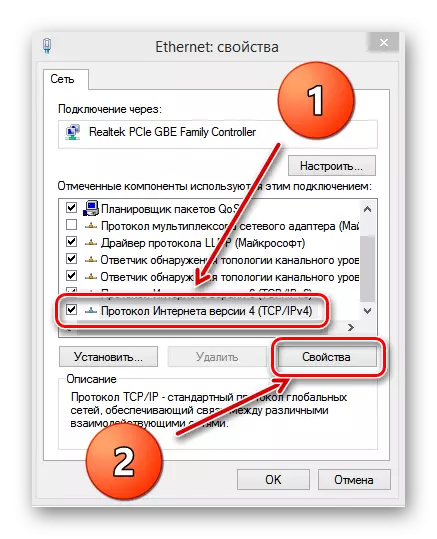

Metodu 5: Mod alternattiv biex tidħol fil-web interface tar-router
Tista 'tipprova tidħol fil-konfigurazzjoni tar-router permezz ta' l-għodod tal-Windows built-in. Din l-għażla tista 'tgħin f'xi każijiet. Bħala eżempju, ikkunsidraw it-tmien verżjoni tal-Microsoft Ourser.
- Ikklikkja fuq ix-xellug fuq l-ikona "Start" u agħżel l-ikona "Kompjuter".
- Fil-konduttur li jiftaħ, mur fit-taqsima "Netwerk".
- Imbagħad fil- "infrastruttura tan-netwerk" Blokk insibu l-ikona tar-router tiegħek.
- PCM Ikklikkja fuq l-ikona router u fil-menu Troping Agħżel is-sekwenza "Ara l-paġna tal-web tal-apparat".
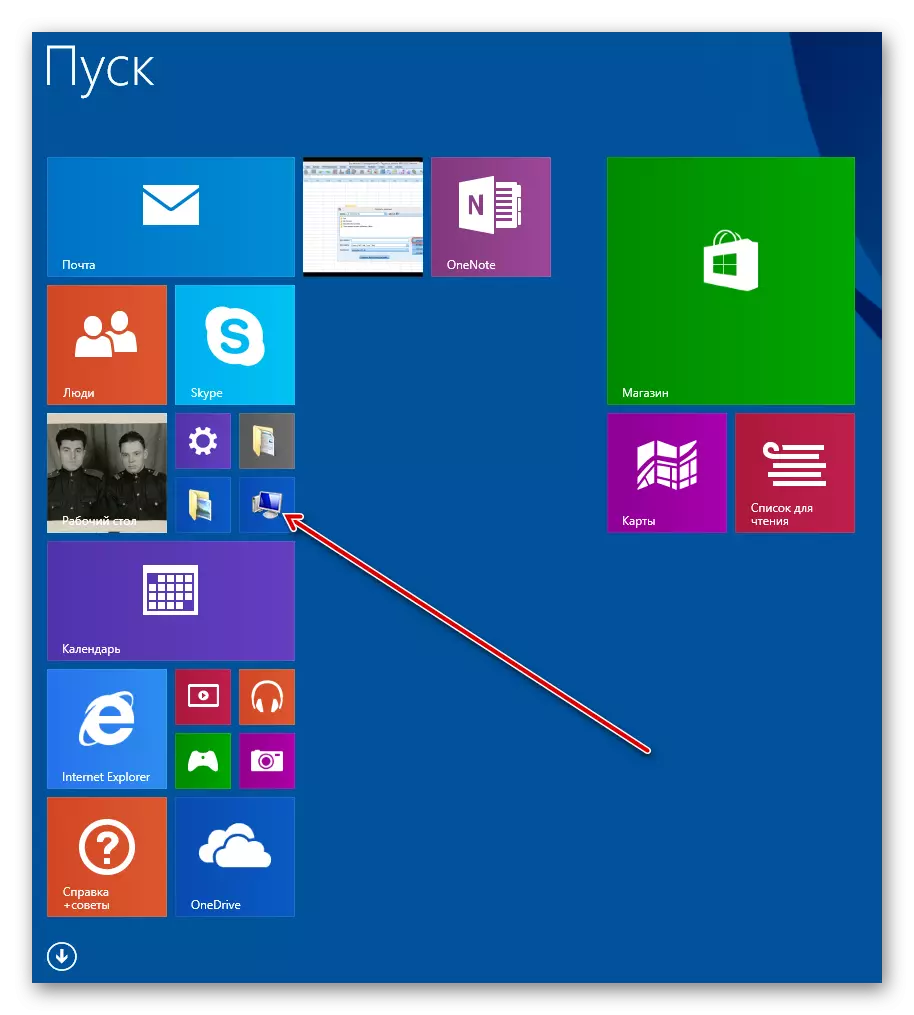


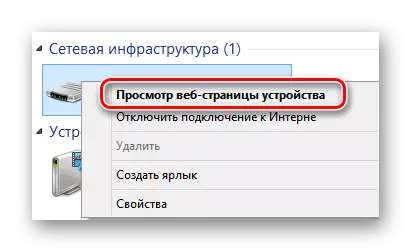
Metodu 6: Rollback tas-settings tar-router għall-fabbrika
Jekk xejn ta 'hawn fuq għen, tista' tirrikorri għall-inqas. Irrisettja l-konfigurazzjoni tar-router għall-fabbrika, jiġifieri, l-apparat default installat mill-manifattur. Dwar kif tagħmel dan, tista 'taqra fl-artiklu fuq il-websajt tagħna. Il-metodi mogħtija fl-istruzzjonijiet huma relevanti għal routers tal-marki kollha, u mhux biss TP-link.
Aqra Aktar: Irrisettja TP-Link Router Settings
Kif tara, ir-raġunijiet għan-nuqqas ta 'aċċess għall-paġna web router jistgħu jkunu diversi, kif ukoll modi biex isolvu din il-problema. Għalhekk, ipprova l-għażliet kollha sekwenzjalment. Min ifittex dejjem isib!
